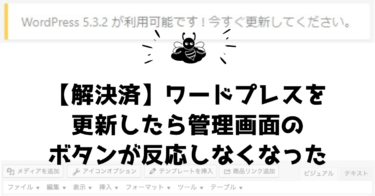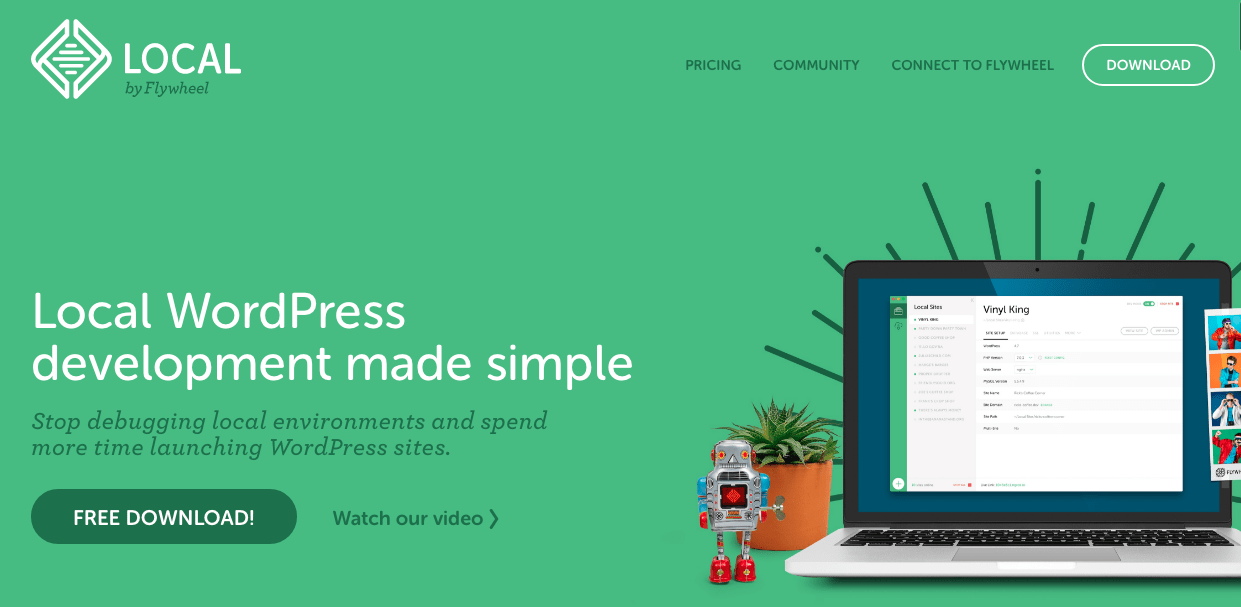ワードプレスでブログを作っている方々に、自分自身がやって大失敗してしまった体験から「気軽には絶対にやってはいけいない2つの事」をお伝えしたいと思います。ぜひ反面教師にして下さい。
1:ワードプレスの更新
一つ目のやってはいけいないことは、「ワードプレスの更新」です。
ワードプレスにログインして、ダッシュボードに現れるこの表示。すごく気になりますね。
![]()
でも、絶対に気軽には更新しないように気をつけてください。私は気軽に更新してしまったがばっかりに、不具合が生じて、復旧できるまでに1日かかりました。
その時の経緯は下記の記事にまとめてありますが、何が起きたかを簡単にお伝えすると、
- 記事編集画面(エディタ)のボタンが使えなくなった
- 外観のカスタマイズが一切できなくなった
という状況でした。
きっかけは「なんとなく」でした。なんとなくワードプレスのバージョンが更新できるみたいだから、「とりあえず、やっとておくか」程度の軽い気持ちて更新してしまいました。すると、ワードプレスの記事投稿画面のボタンが使えなくなってしまいました。 […]
プラグインを全部チェックしたり、サーバー上で「wp-config.php」のファイルをいじったり、Googleで検索して出てくる情報を色々と試して、解決までにかなりの時間を有しました。
結局、プライグインを使って「ワードプレスのバージョンを更新前に戻す」ことで解決しましたが、この時は本当に焦っていました。

ですので、ワードプレスの更新をする時には、まずバックアップをとって、ローカル環境を用意してそこで試してみる必要があるなと痛感しました。更新は慎重に。
ローカル環境を作るオススメソフトは、こちらで紹介していますので、よかったら参考にしてください。
Wordpressのテーマを変更したり、プラグインを入れてみたり、phpファイルを編集したり、、、本番環境で実行する前にテストをしておきたいことって結構あります。そこで今回は、ローカル環境でテストする時にオススメのソフトを紹介します。 W[…]
2:パーマリンク(URL)の変更
二つ目のやってはいけないことは「パーマリンク(URL)の変更」です。
私は気軽にパーマリンク(URL)を変更してしまい、その直後にサイトへのアクセスが半減しました。
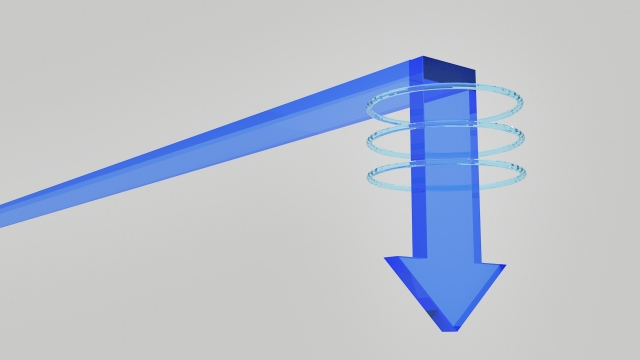
厳密に言うと、パーマリンク(URL)を直接変更したわけではありません。ちょっと記事数が増えてきたので、カテゴリーを細かく分類しようと思って、「カテゴリーの変更」をしてしまったのです。
で、このブログはパーマリンクの設定で
カテゴリー+ポストネーム
という設定になっています。
ですので実際に作成されるURLは、「https://dorobachi.com/pcit/screentogif/」となります。ドメインの後ろにカテゴリーが入っていますので、カテゴリーを変えてしまうとパーマリンク(URL)が変わってしまうのです。この設定が実に良くありません。
パーマリンク(URL)を変更するとどういうことが起きるかと言うと、新しく記事を投稿した事と変わらなくなるのです。
つまり、Googleにとっては今までの記事のアクセス状況などは全部関係なく、全く新規の記事が増えただけになるので、今まで上位表示していた記事でも、検索結果に表示されなくなってしまうのです。
故意にパーマリンク(URL)を変更する方はあまりいないのだろうとは思いますが、このように私は意図せずにパーマリンク(URL)を変更してしまっていました。
ですので、ブログの設定によっては「カテゴリーの付け替え」も慎重に行わなければいけないということですね。
また、もしこの記事をこれからブログをはじめたい方、またはじめたばかりの方がご覧になっていましたら、カテゴリーをURLに含める設定をするのはやめておくことをオススメします。
ということで、今回は「ワードプレスで気軽には絶対にやってはいけない2つのこと」をお伝えしました。私のように、余計な時間を取られることのないようにしてください。